หลังจากใช้งาน Motorola one vision มาได้สักระยะหนึ่งด้วยความที่เป็น pure android ที่ไม่ได้มี ui มา support การใช้งานมากนัก ทำให้ต้องเรียนรู้ใหม่พอสมควร โทรไปถาม call center ก็ไม่ค่อยจะรับคำตอบสักเท่าไหร่ ก็ได้แต่ไล่ดูจากในโซเชียลนี่แหละ วันนี้เลยขอเอาวิธีการใช้งานแบ่งหน้าจอ motorola one vision มาฝากครับ
เริ่มต้นจากการเปิดแอปพลิเคชันที่ต้องการใช้งานมา 1 อัน
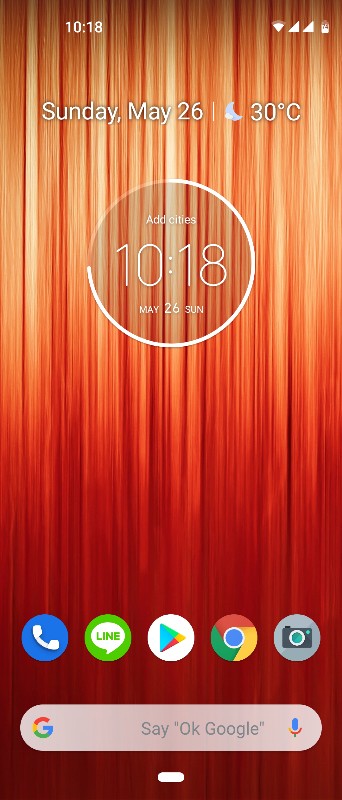
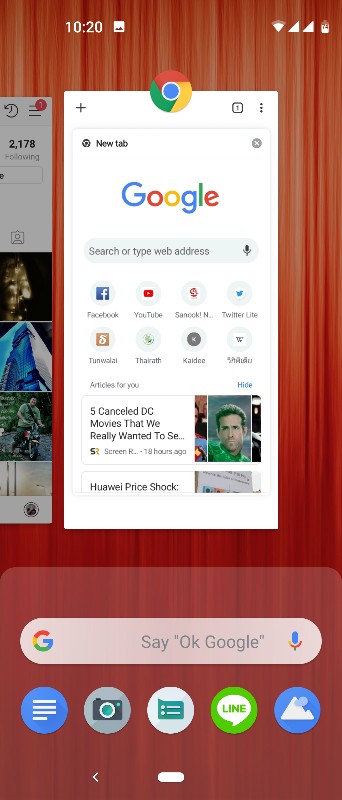
จากนั้นไปแตะที่ไอคอนของแอพพลิเคชันที่ต้องการใช้งานจะปรากฏแถบคำสั่งให้เราแบ่งหน้าจอ
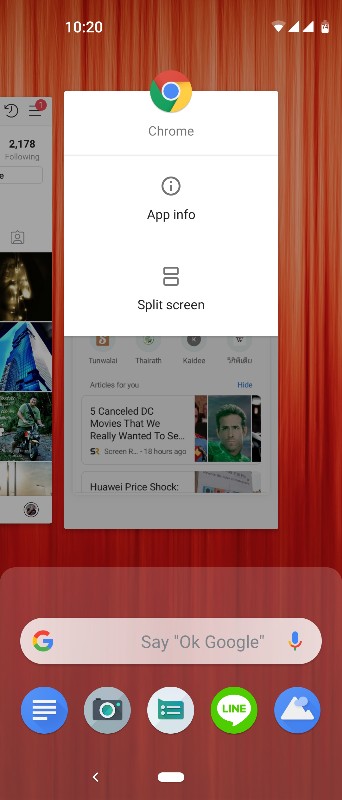
เมื่อเราเลือกคำสั่งแบ่งหน้าจอแล้ว app ที่ต้องการจะอยู่ด้านบนซึ่งขอบด้านล่างสามารถจะเลื่อนขึ้นลงปรับขนาดหน้าจอได้
จากนั้นเราไปเลือก application ที่ต้องการใช้งานอีก 1 application application ที่ 2 นี้จัดแสดงที่ด้านล่างของหน้าจอ แต่ไม่ใช่ว่าทุก application จะมาสามารถใช้งานที่หน้าจอที่แบ่งแล้วได้อย่างเช่นอินสตาแกรมไม่สามารถมาใช้ได้
ในที่นี้ผมเปิด chrome เป็น application ที่ 1 อยู่ด้านบน และเปิด google play เป็น application ที่ 2 แสดงที่ด้านล่างของหน้าจอ
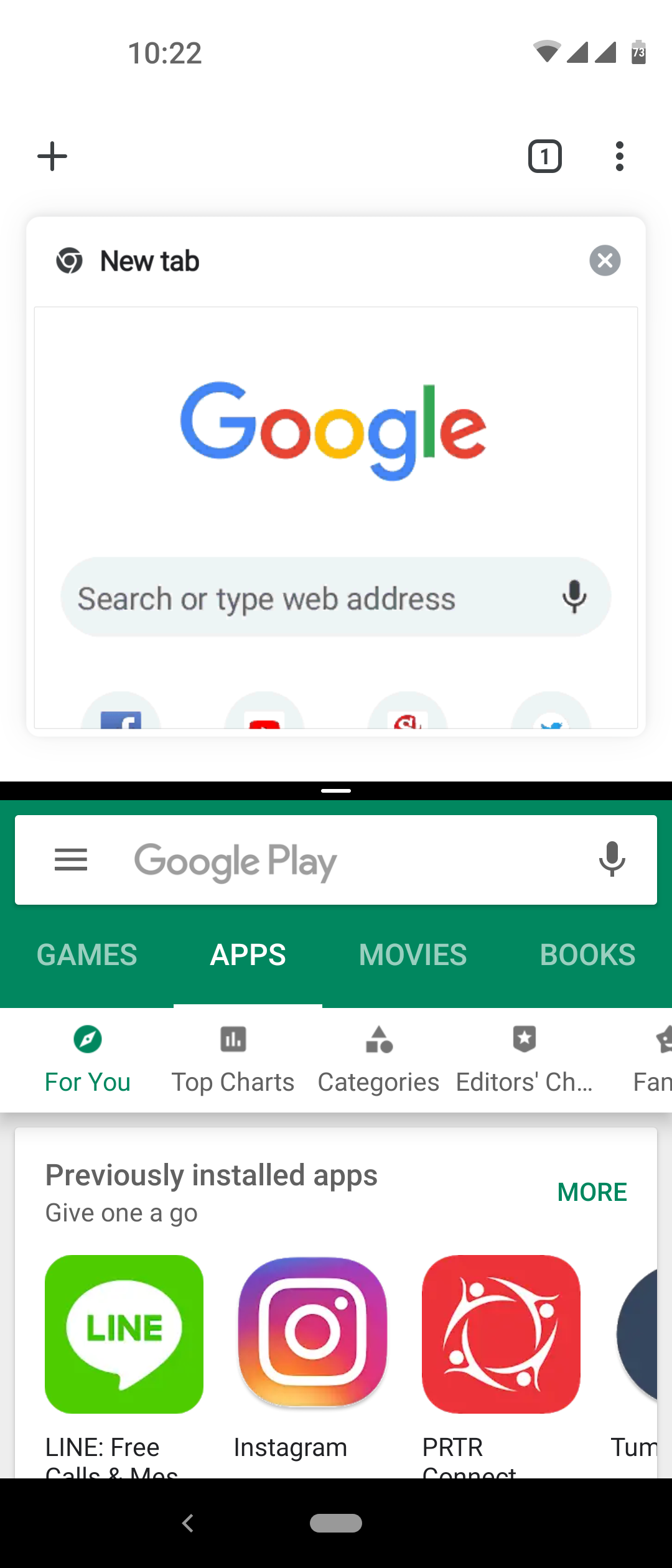
Motorola one vision การแบ่งหน้าจอ
เริ่มต้นจากการเปิดแอปพลิเคชันที่ต้องการใช้งานมา 1 อัน
จากนั้นไปแตะที่ไอคอนของแอพพลิเคชันที่ต้องการใช้งานจะปรากฏแถบคำสั่งให้เราแบ่งหน้าจอ
เมื่อเราเลือกคำสั่งแบ่งหน้าจอแล้ว app ที่ต้องการจะอยู่ด้านบนซึ่งขอบด้านล่างสามารถจะเลื่อนขึ้นลงปรับขนาดหน้าจอได้
จากนั้นเราไปเลือก application ที่ต้องการใช้งานอีก 1 application application ที่ 2 นี้จัดแสดงที่ด้านล่างของหน้าจอ แต่ไม่ใช่ว่าทุก application จะมาสามารถใช้งานที่หน้าจอที่แบ่งแล้วได้อย่างเช่นอินสตาแกรมไม่สามารถมาใช้ได้
ในที่นี้ผมเปิด chrome เป็น application ที่ 1 อยู่ด้านบน และเปิด google play เป็น application ที่ 2 แสดงที่ด้านล่างของหน้าจอ